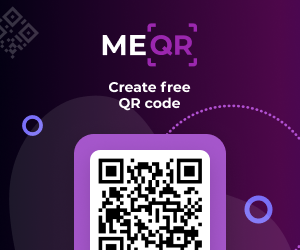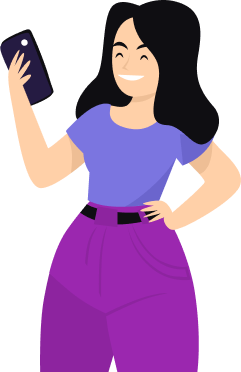Some useful Things for you
We have selected some interesting things that may be interest for you
QR-Code-Erstellung für eine Präsentation: Schritt-für-Schritt-Anleitung
Um einen QR-Code für einen Link, ein Video oder ein Bild zu erstellen, klicken Sie auf die Schaltfläche unten.

Es kann viele Gründe geben, einen QR-Code für eine Präsentation zu erstellen. Die häufigsten davon umfassen pädagogische, persönliche und geschäftliche Ziele. Unabhängig von Ihrer Antwort ist dies schnell und ohne großen Aufwand möglich.
Anleitung zum Erstellen eines QR-Codes für eine Präsentation
Öffnen Sie zunächst den ME-QR-Generator. Sie können Codes generieren und herunterladen, ohne ein persönliches Konto zu erstellen. Um auf erweiterte Optionen des Dienstes zuzugreifen, sollten Sie jedoch eine Minute für eine einfache Registrierung aufwenden. In diesem Fall stehen Ihnen wertvolle Funktionen zur Verfügung, nämlich:

- Zugriff auf Ihr Admin-Panel, wo alle zuvor generierten QR-Codes gespeichert sind;
- Erstellen, Ändern und Löschen eines Passworts für einen QR-Code;
- Möglichkeit, die Domäne des QR-Codes zu ändern ;
- Zugriff auf die Statistik der Scans und so weiter.
Schritt 1. Wählen Sie den QR-Code-Typ
Mit dem QR-Code-Generator ME-QR haben Sie die Möglichkeit, einen QR-Code für eine Präsentation in mehreren Formaten zu generieren. Am häufigsten wählen Benutzer das Standardformat in Microsoft Office PowerPoint (PPTX), seltener - eine Datei im offenen plattformübergreifenden Dateiformat (PDF). Wählen Sie den gewünschten Dateityp aus der auf der Codegenerierungsseite verfügbaren Liste aus.
Wichtig! Die maximale Größe einer hochgeladenen Datei im PPTX- oder PDF-Format beträgt bis zu 30 MB.


Schritt 2. Wählen Sie die richtige Inhaltskategorie
Wenn Sie einen neuen QR-Code erstellen, wählen Sie die Kategorie, die seinen Inhalt am besten beschreibt. Die Liste der verfügbaren Optionen umfasst: Bildung, Musik und Audio, Kunst, Popkultur, Medizin, Wirtschaft und Finanzen, Karriere, Tiere und viele andere Optionen.
Wählen Sie die Kategorie Ihrer Wahl. Dies wird nur Ihrem Code zugute kommen und seine Qualität und seinen Scanerfolg in keiner Weise beeinträchtigen.
Schritt 3. Fügen Sie Ihre Inhalte hinzu
Um einen QR-Code für eine Präsentation zu erstellen, müssen Sie die entsprechende Datei auf den ME-QR-Server hochladen. Klicken Sie dazu auf die Schaltfläche „Datei hochladen“ und wählen Sie im sich öffnenden Fenster eine Präsentation auf Ihrem Computer aus.
Unterhalb dieser Schaltfläche befindet sich der Schieberegler „Nicht indizieren“. Aktivieren Sie diese Option, wenn Sie nicht möchten, dass Suchmaschinen Informationen zu Ihrer Datei und Ihrem Inhalt erhalten.


Schritt Nr. 4. Passen Sie die QR-Code-Funktionen an
Wenn Sie Ihren QR-Code für die Präsentation auffälliger gestalten möchten, dann passen Sie sein Design an. Mit dem QR-Code-Generator können Sie:
– einen Rahmen aus den angebotenen anwenden;
– einen Aufruf zum Handeln hinzufügen;
– Ändern Sie die Hintergrundfarbe und -transparenz sowie die Farbe und den Stil des Codes;
– Wählen Sie ein Logo (Ihr eigenes oder eines der bestehenden für beliebte soziale Netzwerke).
Schritt Nr. 5. Teilen Sie Ihren Code
Nachdem Sie auf die Schaltfläche „QR-Code generieren“ geklickt haben, wird dieser in Ihrer Bibliothek gespeichert (wenn Sie ein registrierter Benutzer sind). Jetzt können Sie es auf Ihrem Gerät speichern. PNG- und SVG-Formate stehen zum Download bereit.
Als nächstes müssen Sie nur den QR-Code ausdrucken und auf geeigneten Oberflächen platzieren . Wählen Sie Ihre Platzierungen sorgfältig aus, damit Ihre Zielgruppe den Code einfach scannen und auf die verschlüsselten Informationen zugreifen kann.


Schritt #6. Bearbeiten Sie den QR-Code (optional)
Vielleicht möchten Sie in Zukunft die Darstellung in Ihrem QR-Code ersetzen oder den aktuellen Codetyp in einen anderen ändern. Diese Option ist für registrierte ME-QR-Benutzer kostenlos verfügbar.
Es wird auch dringend empfohlen, einen Scan-Test durchzuführen. Dadurch wird sichergestellt, dass Ihr Code den Benutzer zu Ihrer Präsentation umleitet und den Inhalt korrekt wiedergibt. Wenn ein Fehler gefunden wird, haben Sie als registrierter Benutzer die Möglichkeit, den Inhalt des Codes zu bearbeiten und seine Funktionen zu aktualisieren, ohne das gescannte Bild zu ändern.